動画編集の案件未経験者は必見【受注率5倍UPのポートフォリオ作成法】副収入UPで自由に使えるお金が増える!
こんにちは!
動画編集をしているアイナです。
今回は
案件の受注率をアップさせる
ポートフォリオの作り方
についてお伝えします。
「ポートフォリオという言葉を
よく聞くけど一体なに?」
「案件受注率を上げるため
ポートフォリオを作りたいけど
何から手をつけたらいいか分からない」
「大変そうと思って後回しになっている」
と悩んでいませんか?
わたしもそうでした…

クラウドソーシングで
案件を眺めているとよく
「ポートフォリオを提示してください」
という記載があります。
そこでGoogle検索すると
「過去の実績をまとめたもの」
という抽象的な答えが出てきました。
過去の動画でいいなら、と思って
個人的にYouTubeにアップしていた動画を
ポートフォリオとして使ったのですが
「案件の動画と合わずイメージしにくい」
という返事がクライアントさんから
来てしまいました…

今だからわかるのですが
過去に作った作品ならなんでもいいのではなく
・案件に合う動画
・案件と同じジャンルの動画
・自分のスキルが伝えられる動画
でないと案件は受注できません❌
せっかく動画編集スキルを持っているのに
案件が受注できないのは
とても残念ですよね。
わたしがこの記事でご紹介するような
ポートフォリオを提示して
案件に応募した時の受注率は
60%くらいです。
ポートフォリオなしで応募した時は
10件応募しても
1〜2件しか受注できませんでした。
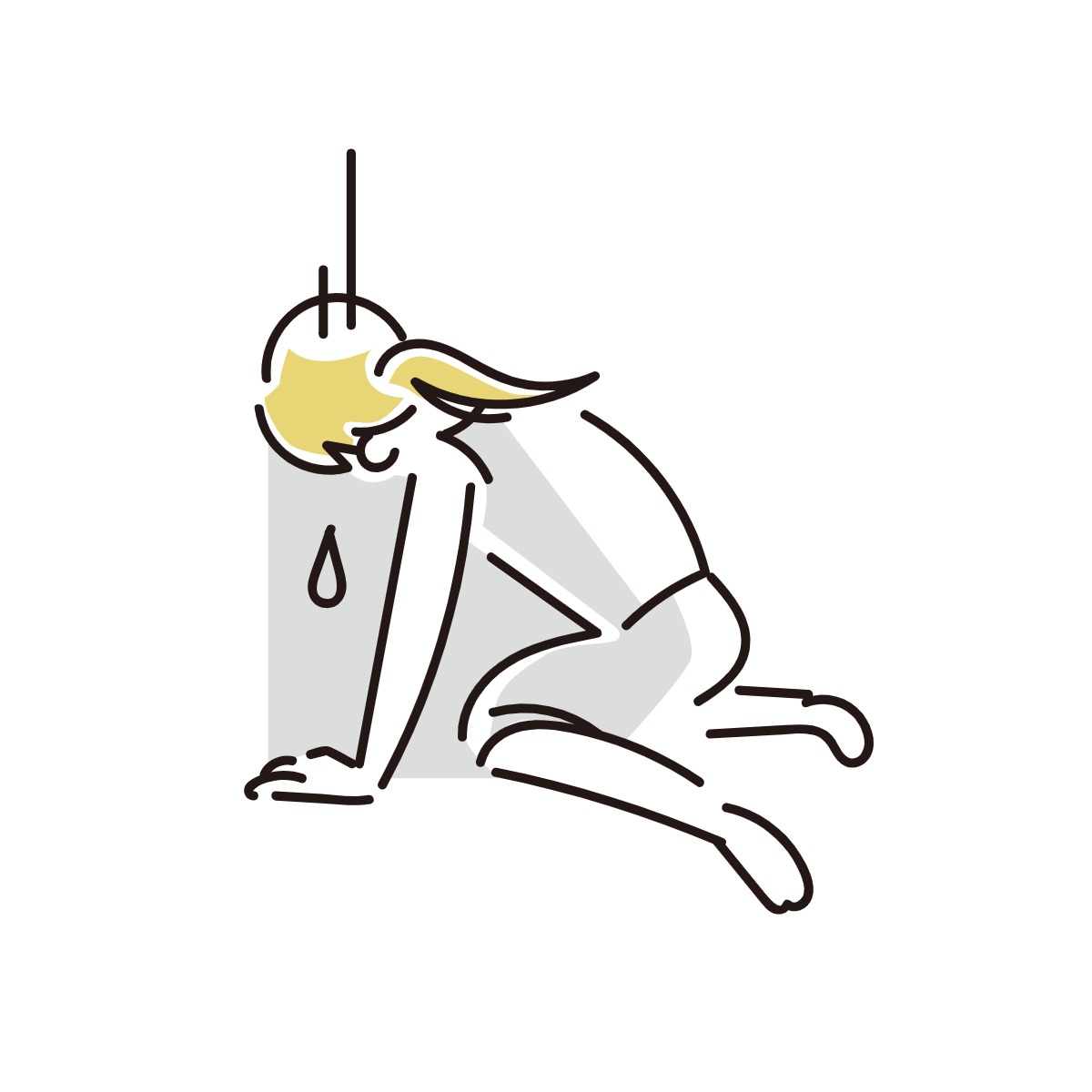
となると、
適切な情報を押さえたポートフォリオを
提示するだけで
受注率は5倍にアップします!
1件の単価が相場の3,000円だとすると
かなり収入が変わってきますよね。
案件に応募しまくる
という作業が減ることで
精神的に余裕も生まれて
一石二鳥です◎
もしも、いつまで経っても
ポートフォリオを作らなければどうでしょう?
本当は1ヶ月20000円ほど
稼げるようなスキルがあるにも関わらず
「5000円も稼げなかった…」
ということになってしまうんです。

この記事で
ポートフォリオが必要な理由を理解し
適切な情報を載せたポートフォリオを作って
案件をどんどん受注できるようになりましょう!
受注率を上げて収入が増えれば
欲しいけど我慢していたものを買えたり
「少しでも貯金をしたい…!」
というような小さな憧れも
だんだん現実にしていけますよ。

ポートフォリオとは?
動画編集におけるポートフォリオとは
自分が過去に作った動画をまとめた
アルバムのようなものです。
自分が作成した動画のサンプルや例
を提示することで
クライアントさんに自分のスキルを
伝えることができます◎
といっても、
なかなかイメージが湧きにくいですよね…
と検索すると
動画編集者のポートフォリオが
たくさんアップロードされているので
ぜひ一度見てみてください。
いくつかピックアップして載せておきますね!
ポートフォリオが必要な理由
結論から言うと
動画編集のポートフォリオがあれば
案件の受注率がアップするからです!
自分の持っているスキルや経験
作ってきた動画を
正確に伝えることができます。
それに加えて
自分が真剣に動画編集を学び
実践していることを
示す手段にもなります。

ポートフォリオがあるからこそ
「この人には案件を安心して発注できそう」
「このクオリティで動画を作れるなら
お願いしたい」
と、クライアントさんを
納得させることができます◎
ポートフォリオがない場合を
考えてみてもわかりやすいです!
サンプル動画や実績がないと
「この人に発注して大丈夫だろうか?」
「どんなクオリティの動画が
納品されるかわからず不安」
となってしまいますよね…
そのため、
「動画編集で安定的に案件を受注し
稼いでいきたい」
と思っているなら
ポートフォリオを作ることは必須です!

最低限載せるべき情報
では実際、ポートフォリオを作るなら
どんな内容を含めればいいの?
ということについて見ていきましょう。
わたしも最初は
ここのポイントが全然分からなかったので
わかりやすくまとめます。
動画編集のポートフォリオには
①自己紹介動画
②サンプル動画 or 実績動画
この2つを必ず入れましょう◎

①自己紹介動画
自己紹介動画とは
自分の経歴やスキルをまとめた動画です。
サンプル動画や実績動画だけでなく
自己紹介動画を通じて
自分のことを知ってもらいましょう。
そうすることで
案件の受注率を上げることができます。
自己紹介動画には
次のような内容を入れます。
・過去の経歴や保有資格
・得意な動画ジャンル
・使用できる編集ソフト
・メールアドレスなどの連絡先
たくさん情報を載せても
見てもらえない可能性が高いので
10〜15秒ほどの長さになるよう
最低限の情報だけ載せるのが
ポイントです。

②サンプル動画 or 実績動画
サンプル動画とは
実績のない人が
「こんな動画を作れますよ」と
相手に理解してもらうための動画です。
・まだ案件をやったことがない
・数本しか動画を作ったことがない
という場合は
オリジナルの動画を作成し
サンプル動画として
ポートフォリオに載せましょう!
サンプル動画は
案件に合わせて対応できるように
得意なジャンルの動画いくつかを含む
ようにしましょう。
3〜4種類あれば
応募する案件に困ることなく
たくさんの案件を受注できます。

実績動画とは
過去に携わった動画のことです。
すでに動画編集の実績・経験があるなら
サンプル動画よりも
「過去の実績動画」を載せた方が
信頼性が高く受注率もアップします!
ポートフォリオの投稿先
ポートフォリオが完成したら
早速投稿しましょう。
投稿先はYouTubeが
手軽でおすすめです!

Googleアカウントがあれば
動画の投稿はできますよ◎
動画をアップロードし
限定公開に設定します。
限定公開は、URLを知っている人しか
見れない設定のことです。
案件に応募する際
応募文の中にURLを記載してください。
クライアントさんはそれを見て
「この人にお願いするかどうか」
判断する材料にできます。

ポートフォリオの作成時に気をつけること
できるだけ情報を端的に
分かりやすくまとめましょう!
動画の長さは
1分前後が最適です。
クライアントさんは
たくさんの応募者のポートフォリオを見ているので
パッと見て分かりづらいものは
その時点でNGとなってしまうようです…
例えば
・説明文は一文を短く端的に伝える
・複数の情報を載せる時は箇条書きにする
このように
とにかく情報を分かりやすくまとめること
がポートフォリオ作りのポイントです。

まとめ
今回は
案件の受注率を上げる
ポートフォリオの作り方
についてお伝えしました。
この記事でまとめた
ポートフォリオの作り方に沿って行動すれば
あなたも受注率を上げるポートフォリオが
準備できますよ◎
せっかく時間をかけて
ここまで読んでもらったので
ぜひ実践してみてくださいね!
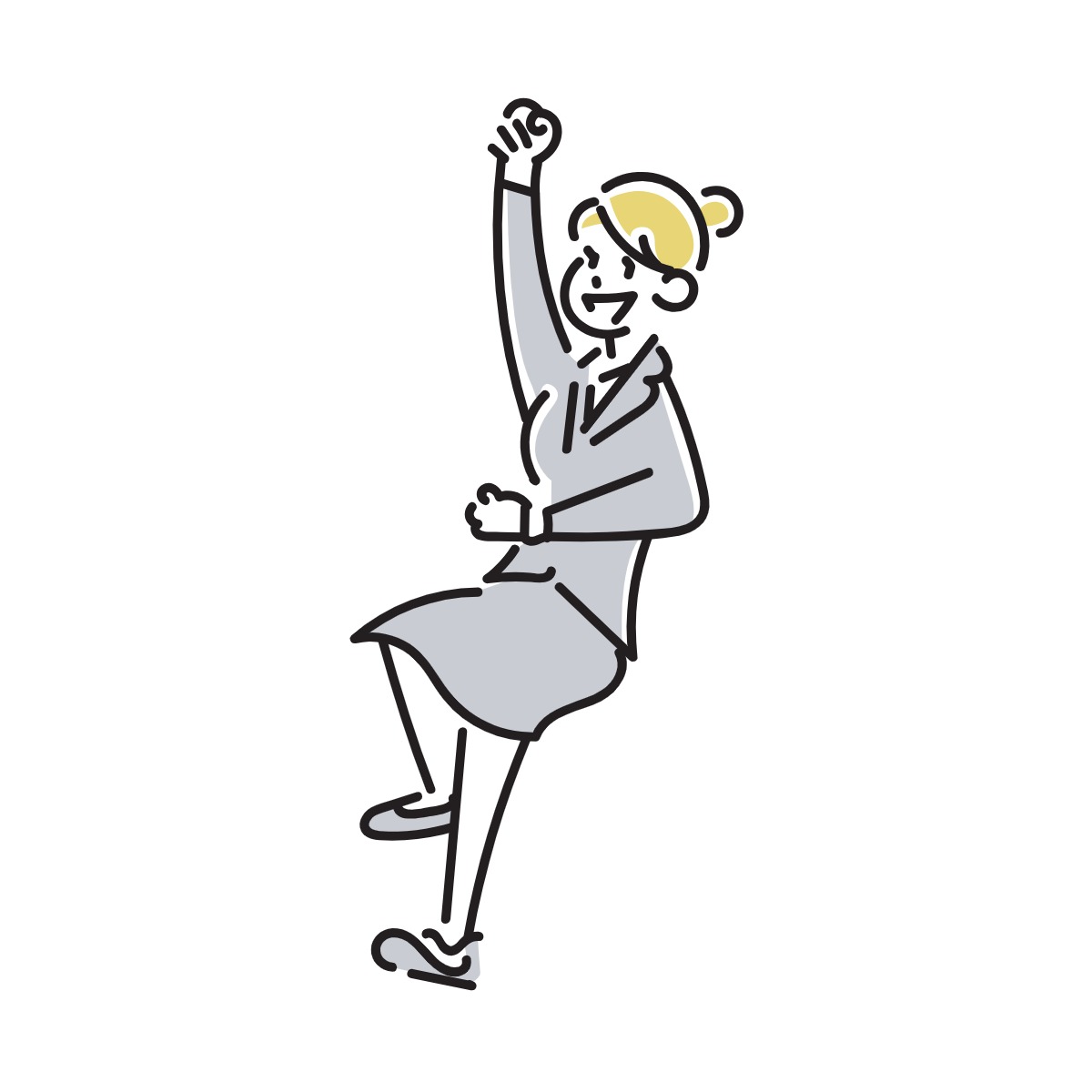
わたしはYouTubeでよく
Vlogを見ているので
サンプル動画はVlogから作りました。
出かけた時にスマホで撮影した
10秒ほどの風景動画があったので
それから編集していきましたよ!
みなさんもこのあと
スマホの中に
サンプル動画に使えそうな素材がないか
確認してみてください!
簡単なことから1つずつ進めていきましょう〜!
「動画編集の作業時間が長く、頑張っても稼げない…」から抜け出して、収入を2倍にアップさせる方法3選!
こんにちは!
動画編集をしているアイナです。
今回は
動画編集で収入を伸ばしていく方法3選
をご紹介します。
動画編集をやってみて
「想像以上に作業時間が長い」
「頑張ってもあまり稼げない」
「高単価で割りのいい仕事が受注できない」
と悩んでいませんか?

初心者が受注する案件の相場は
大抵これくらいですよね。
作業内容:カット編集、テロップ入力、BGM・効果音挿入
動画の長さ:10分程度
相場:3,000円〜
初めて案件を受注する時
たった10分の動画で3,000円は
割りのいい仕事のように感じますが
実際やってみるとかなり時間がかかります。
わたしも上記のような案件を
初めて受注した時
1日2〜3時間作業しても
3日ほどかかりました。
これがずっと続くとどうでしょう?
忙しい中合間をぬって作業しても稼げない
となると、体力も気力も続かないですよね…
せっかく動画編集スキルを身につけたのに
もし途中でリタイアすることになれば
とてももったいないです。
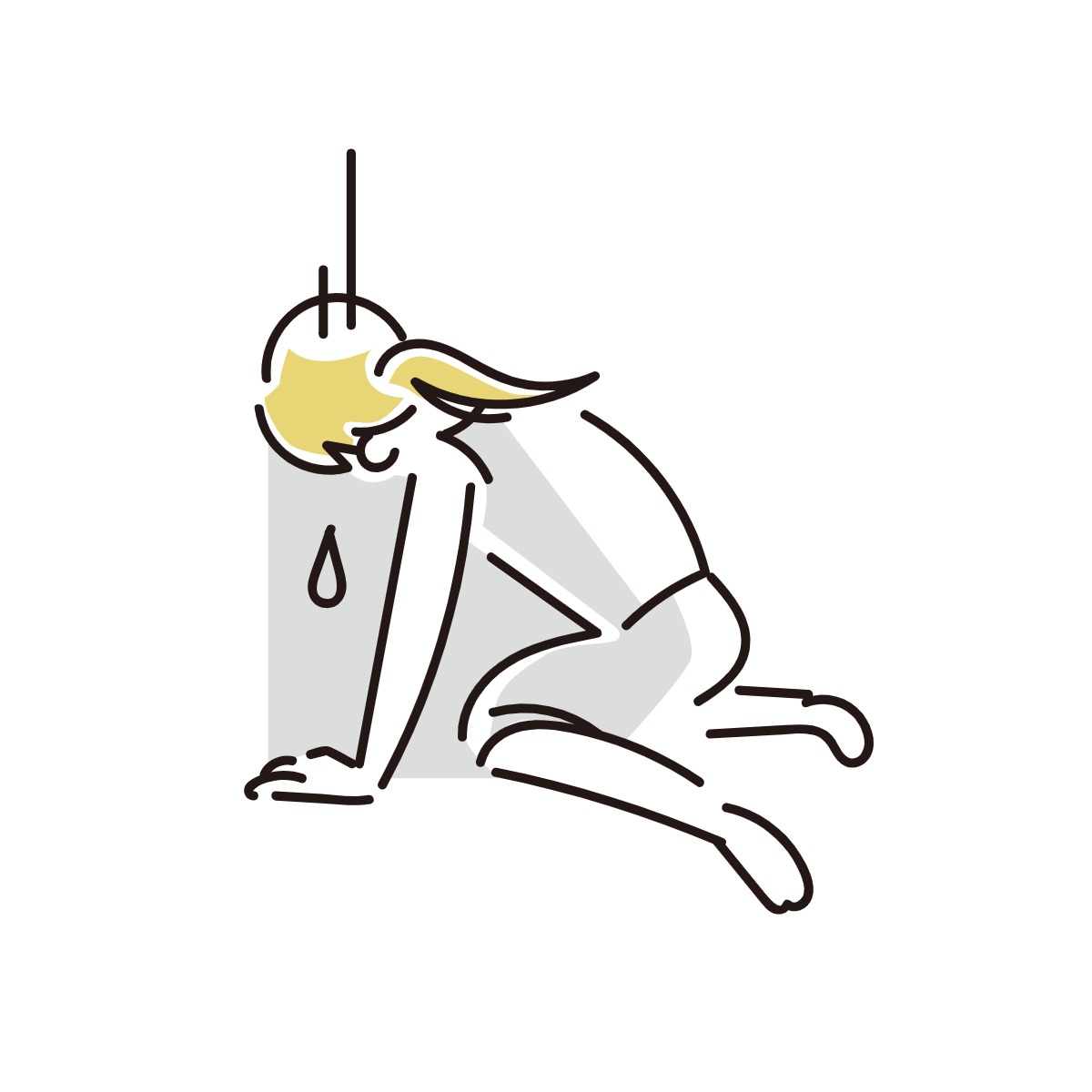
動画編集で稼ぐには
単価を上げていく必要があります。
この記事を読んで実践すれば
今の倍以上稼ぐことも可能です◎
ぜひ収入をアップさせて
好きなものを食べたり
欲しかったものを買ったり
心もお財布も余裕のある生活を
スタートさせましょう!

動画編集で収入を伸ばしていく方法3選
①編集速度を上げる
②ポートフォリオを充実させる
③実績を貯める
1つずつ順番に解説していきます!
①編集速度を上げる
わたしのように
10分の動画を3,000円で受注した時
1日3時間 × 3日 = 9時間かかるします。
そうすると、
時給換算では500円以下!
高単価な案件を選ぶ対策もできますが
まずは動画編集に慣れて
作業効率を上げられるようにしましょう。

おすすめは、まず一番簡単な
カット編集の時短テクニック
を使ってみましょう◎
ショートカットキーを3種類覚えるだけで
作業時間を半分に減らせる方法があります。
こちらの記事でご紹介しているので
ぜひ読んでみてください!
他にも色々な時短テクニックがあります。
わたしがよく参考にする記事があるので
リンクを貼っておきますね◎
②ポートフォリオを充実させる
ポートフォリオとは
過去の実績・作品をまとめた動画のことです。
初心者のうちは
ポートフォリオ用の動画ではなくても
作った動画なんでもいいので
応募する時に添付しましょう!

何件か案件をこなしたら
ポートフォリオ用に
動画を作ってみてください。
少しずつでいいので
自分のできそうなジャンル
いくつかのポートフォリオを持っておくと
受注率も上がり
単価の高い案件も受注しやすくなります◎
例えば
・エンタメ系
・ビジネス系
・フィットネス系
・Vlog系
などがあります。
自分が普段
YouTubeでよく見ている動画のジャンル
で決めるのがおすすめです!

③実績を貯める
クライアントさん側になってみると
実績が不十分な人に
仕事を任せるのは不安ですよね。
そのため、最初は
お試し金額でスタートすることが多く
単価が安くなっています。
案件の募集内容を見てみると
「継続の場合は単価を上げます」
と記載している案件があります。
クライアントさんとしても
毎回募集をかけるのは手間がかかるし
やり方を説明するのも大変なので
できれば同じ人に毎回お願いしたいようです。
最初の数回をお試し金額で依頼し
・きちんとコミュニケーションが取れるのか
・しっかり納期を守れるか
・動画のクオリティはいいのか
などが確認できれば
単価もアップして
継続依頼されるようになります。
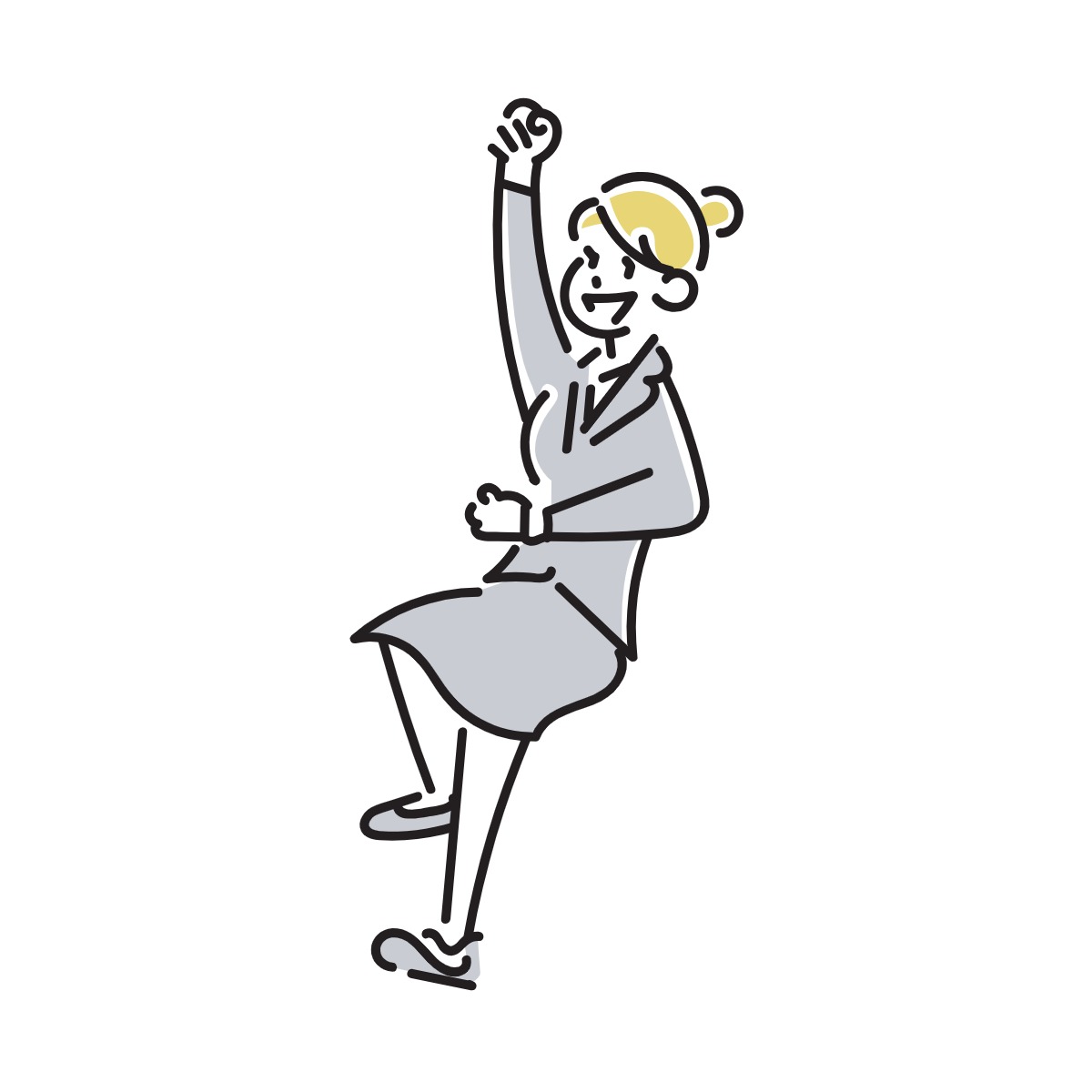
また、わたしが使っている
クラウドワークスでは
お仕事が完了すると
ワーカーのプロフィールに
クライアントさんの評価を書いてもらえます。
その評価や実績数を見て
「この人なら任せても大丈夫そう」
と思ってもらうこともできます。
最初は地道で大変ですが、
コツコツ実績を貯めていきましょう◎

まとめ
今回は
動画編集で収入を伸ばしていく方法3選
をご紹介しました。
自分でも
「動画編集で稼いでいけそう!」
と思ってもらえたでしょうか?
記事の中で
ポートフォリオを作りましょう
とお伝えしましたが
「実際どんな動画なんだろう?」
と気になりますよね。
こちらの動画が参考になるので
ぜひ見てみてください!
1分程度ですぐに終わります。
今後の目標を作って
少しずつスキルを上げていきましょう◎
実績を作って
継続案件がもらえたり
単価がアップすれば
心に余裕が持てて
今より快適な生活ができますよ!
【安心して動画編集の仕事を始められる】案件に応募してから納品するまでの5ステップ!仕事の流れを知って不安解消◎
こんにちは!
動画編集をしているアイナです。
今回は
クラウドソーシングで
案件に応募してから納品までの流れ
についてお伝えします。
動画編集を始めて
「そろそろ案件に応募してみたいけど
納品までの流れが分からず不安だな…」
と感じていませんか?

いざ仕事を始めようと思うと
ハードルが高く感じてしまいますよね。
わたしもそのハードルを超えるのに
だいぶ時間がかかって
時間を無駄にしてしまいました。
案件に応募するのは
難しいことではないのに
ダラダラと時間が過ぎてしまうのは
とてももったいないですよね。
その時間を新しいスキルの習得に
使えるかもしれません。

応募から納品までの
全体の流れを知ることで
不安を解消していきましょう◎
この記事を読んだ後は
安心してお仕事を開始することができ
初収入の獲得に一歩近づきますよ!

案件応募から納品までの流れ
案件に応募してから
納品するまでの流れは
以下の5ステップです!
①案件に応募し受注
②編集作業
③提出
④修正
⑤納品
一つずつ詳しく解説していきます。

①案件に応募し受注する
案件に応募し採用されれば
クライアントさんから連絡が来ます。
マニュアルや参考動画が送られてきたり
何かしら指示があるので
それに従って返信しましょう!
こちらは、わたしが実際
案件を応募した後に
いただいた連絡の一例です。

こちらの案件の場合
トライアル(お試し)の編集作業がありましたが
ない場合の方もあります。
②編集作業
メインの動画編集作業に入っていきます。
初心者向けの案件であれば
基本的にわかりやすく
仕事内容の指示があるので
困ることはないはずです。

もし不明点があって
自分で調べても解決しない時は
気軽にクライアントさんに
聞いてみるといいですよ◎
クライアントさんからしても
不明点は随時聞いてもらえた方が
同時に進捗もわかって安心なようです。
わたしが受注した案件のクライアントさんは
みなさん優しく
「何でも聞いてください」
というスタンスの方ばかりでした!

③提出
動画が完成したら提出します。
提出方法に関しても
クライアントさんから
指示があると思いますが
動画はファイルサイズが大きいため
メールなどで直接送るのではなく
オンラインストレージを利用して納品します。
よく使われるのが「ギガファイル便」
登録や使用料も不要なファイル転送サービスです。
④修正
提出した動画を
クライアントさんが確認後
修正指示きます。
丁寧に作業していても
一発OKということはなかなかなく
1〜2回修正のあることが多いです。
一人で作業していると
ミスに気が付きにくいですし
クライアントさんによって
やり方が違ったりもするので
修正指示が来ても
落ち込まないで大丈夫ですよ◎

⑤納品
修正後、再度動画を提出し
クライアントさんのOKが出たら
一通りの仕事は終わりです。
わたしの使っているクラウドワークスでは
「納品完了ボタン」があります。
これを押すと
システム上でもお仕事が完了したことになり
報酬の支払い処理が行われます。

以上が
案件応募から納品までの流れとなります。
クライアントさんに
仕事の成果を気に入っていただければ
継続して受注できることもあるので
できる限り丁寧な編集ができるよう
がんばりましょう!
一件ごとに応募する手間が省けると
時間が短縮できて効率的です。
時給単価も上がりますね◎
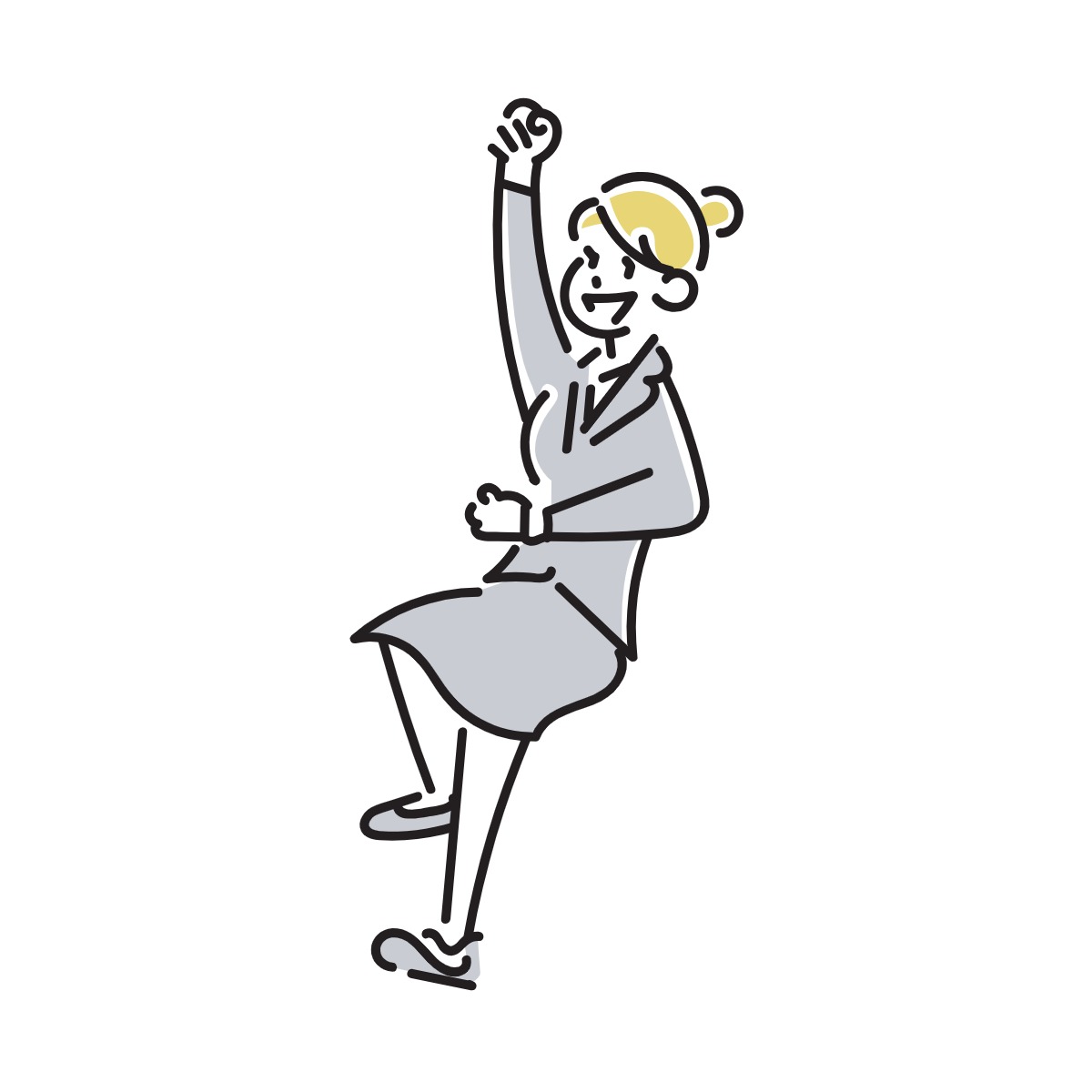
まとめ
今回は
クラウドソーシングで
案件に応募してから納品までの流れ
についてご紹介しました。
何事も初めてやることは不安ですよね。
案件を受注するまでに
仕事の流れを一通り把握しておいて
前向きに仕事を始めてもらえたら嬉しいです!
わたしは心配性なので
仕事を始める前から
いろんなことが不安でしたが
親切なクライアントさんは多いので
円滑にコミュニケーションが取れれば
問題ないです◎
もちろんお仕事は
責任感をもって丁寧にやり遂げるのが
大切だと思いますが
とりあえずお仕事を始めて
「わからないことが出てきたら
クライアントさんに聞いてみよう!」
くらいの気持ちで
気軽に案件に応募してみてくださいね。
クラウドワークスで
仕事一覧が載っているページを
貼っておきますので
興味のある案件で
「気になる」ボタンを押してみましょう!

あとで「気になるリスト」から応募できますよ。
【案件受注率がアップする応募文の書き方】どうして案件を獲得できないか分かり、今日から受注できるようになる!
こんにちは!
動画編集をしているアイナです。
今回は
案件に応募する時の
応募文の書き方と
案件が獲得できない理由
についてお伝えします。
「いくつか案件に応募したけど
全然採用してもらえない」
「せっかく動画編集スキルを身につけたのに
仕事ができない」
「応募する時に
どんな文章を書いたらいいんだろう?」
と悩んでいませんか?
一人で取り組んでいると
何が間違っているのかわからず
不安になってしまいますよね…

応募する時は
応募文のテンプレートを1つ作り
案件に合わせて必要な部分を書き換える
だけで大丈夫です。
今回の記事では
このテンプレートの書き方を
詳しく解説していきます。
最後まで読めば
応募文の書き方がわかり
「なぜ案件を獲得できないんだろう?」
という悩みが解決できます◎
応募分の書き方をマスターして
早速今日にでも
案件を受注できるようになりましょう!
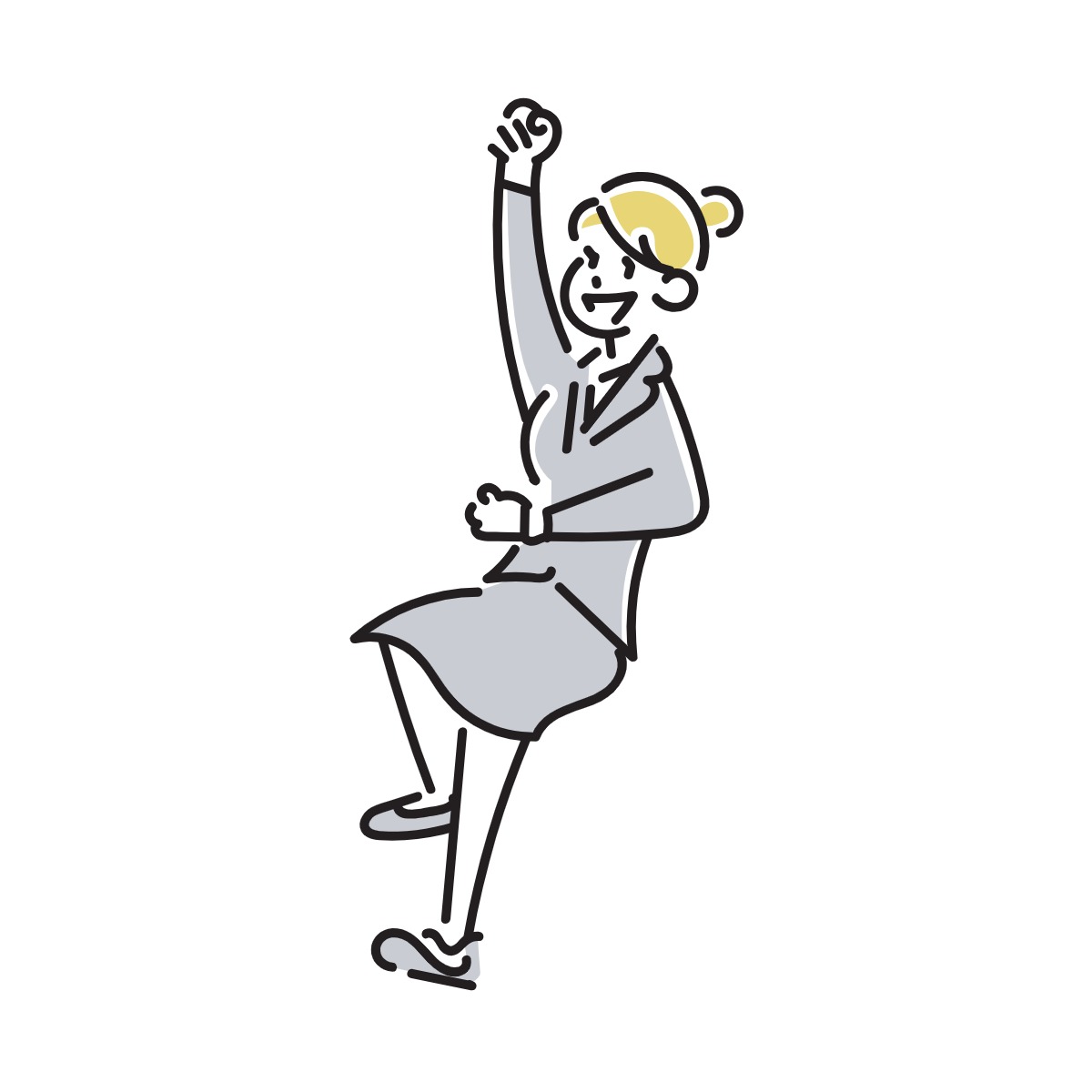
応募文のテンプレートを
知らないままだと
「何十件と応募してやっと一件受注できた…」
というように
案件獲得だけでものすごい労力を
使ってしまうことになります。
このようなことを防ぐために
理想的な応募文の構成から
見ていきましょう!
応募文の構成
①挨拶・簡単な自己紹介
②案件の内容に合うポートフォリオ
③稼働時間
④締めの言葉
基本的にはこの構成で大丈夫です。
これ以外に
クライアントから指示される項目があれば
付け足していきます。
また、あまりに長すぎる応募文を送ってしまうと
読んでもらえない可能性があるので
要点をしっかり抑えた文章を作りましょう!
では、1つずつ詳しく説明していきます。

応募文の書き方
①挨拶・簡単な自己紹介
…………………………………………………………………………………
【 クライアント名 】様
はじめまして。動画編集をしている【 名前 】と申します。
この度【 募集案件のタイトル 】に応募させていただきます。
【 案件への熱意や動画編集のモットーなど 】
お忙しい中恐縮ですが、ご検討お願いいたします。
…………………………………………………………………………………
このように書いていきましょう。
【 】の中には適切な言葉を入れてください。
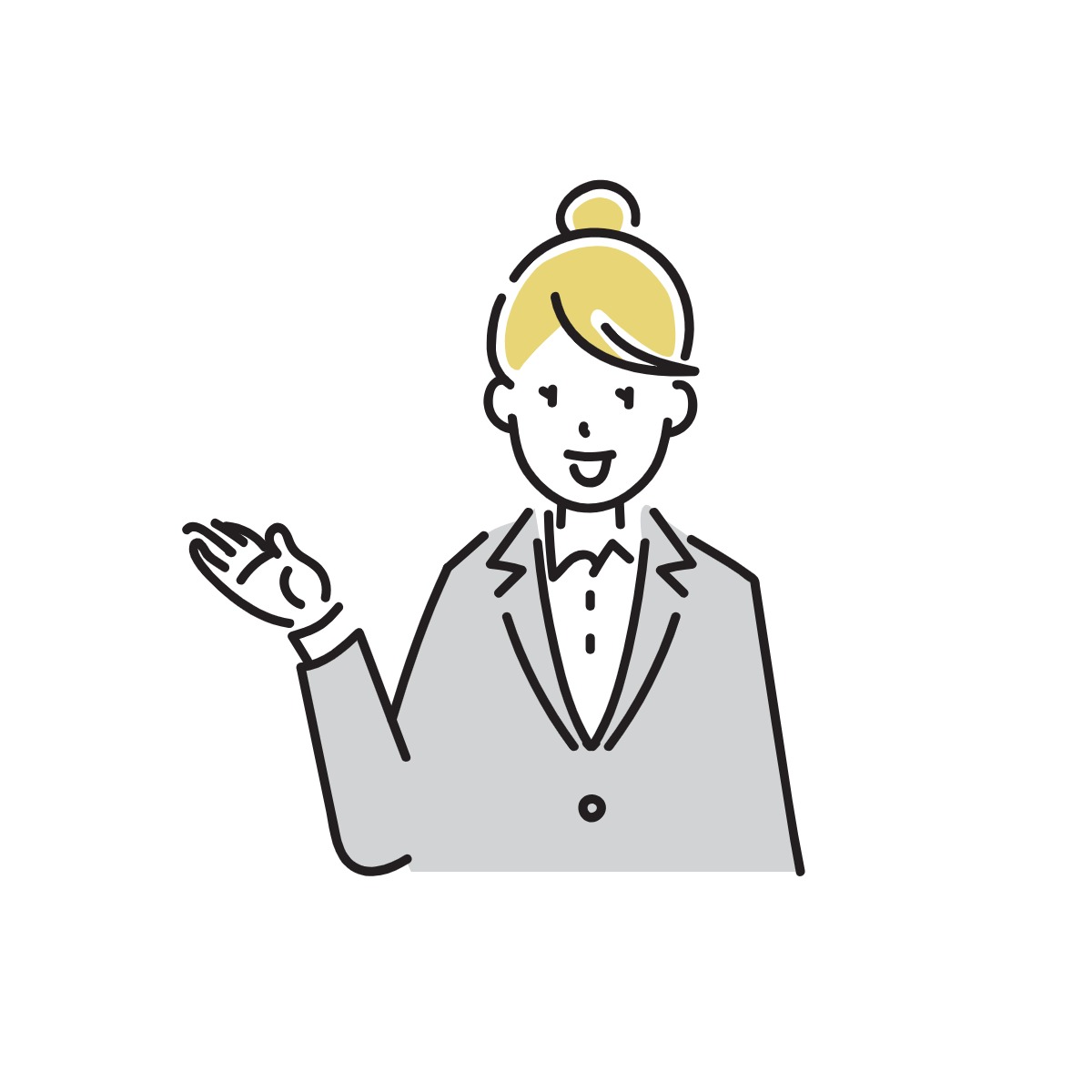
ポイントは次の通りです。
◆クライアント名と自分の名前を入れる
すべてコピペした文章を送ってしまうと
受け取ったクライアントさんも気分が良くないですよね。
クライアント名と自分の名前は必ず入れましょう!
◆募集案件のタイトルを入れる
クライアントさんは
いくつかの案件を同時に募集していることもあるため
どの募集案件か冒頭に明記しましょう!
◆案件への熱意や動画編集のモットーなど
応募する案件への熱意や
動画編集をする上で大切にしていること
などを書きましょう。
例えば、
・仕事をいただいたら、最後まで丁寧に作業します
・こまめな連絡と報告を心がけています
・クライアント様に寄り添った動画編集をします
このような感じで大丈夫です◎

②案件の内容に合うポートフォリオ
ポートフォリオとは
過去の実績や作品をまとめた動画のことです。
初めての応募でポートフォリオがない場合
作った動画なんでもいいので
添付しておきましょう!
どの程度の編集ができるのか
クライアントさんがわかると安心ですよね◎
ダウンロードしなくて済むように
YouTubeにアップロードして
限定公開に設定しておきます。
そのURLを記載してください。
限定公開は、URLを知っている人しか
見れないようになっています。

最初から
完璧なポートフォリオを
提示するのは大変ですが
慣れてきたら
徐々にいくつかのジャンルの
ポートフォリオを用意しましょう。
そうすると、案件受注率がアップします!
わたしも実際に
失敗した経験があります。
料理系の動画編集の案件に
全然関係ない音楽系の動画を
ポートフォリオとして提示していました。
カット編集、テロップ入力、 BGM・効果音の挿入の
3つのスキルだけでできるという点は共通していたので
ジャンルは違ってもいいかなと思っていました。
ところが、後日返信があり
「ジャンルが違うのでお任せできない」
という旨が書いてあったんです。

そこで
案件に合ったポートフォリオでなければいけない
ということがわかり
自分が得意な
・エンタメ系
・Vlog
・音楽系
この3つのジャンルのポートフォリオを作りました。
それでも採用してもらえないことはありますが
受注率は60%ほどに上がりました!
③稼働時間
平日2時間、土日祝は5時間ほど稼働できます。
というふうに
作業可能な時間を記載します。
多めに書いた方が受注されやすい
と思って盛ってしまいがちですが
無理のない時間を書いておきましょう!

④締めの言葉
…………………………………………………………………………………
【 クライアント名 】様のお力添えができればと思います。
どうぞよろしくお願いいたします。
…………………………………………………………………………………
再度、クライアントさんの名前を入れて締めます。
ここまでの文章をまとめると
このようになります。
コピペして使っても大丈夫ですよ◎
…………………………………………………………………………………
【 クライアント名 】様
はじめまして。動画編集をしている【 名前 】と申します。
この度【 募集案件のタイトル 】に応募させていただきます。
【 案件への熱意や動画編集のモットーなど 】
お忙しい中恐縮ですが、ご検討お願いいたします。
【ポートフォリオ】
URLを載せる
【稼働時間】
平日◯時間、土日祝は◯時間ほど稼働できます。
【 クライアント名 】様のお力添えができればと思います。
どうぞよろしくお願いいたします。
…………………………………………………………………………………

案件が受注できない理由
先ほどの応募文テンプレートを使えば
案件の受注率はグッとアップしますが
残念ながら必ず採用されるわけではありません…
これでも採用されない時に
考えられる理由をお伝えしますね。
①実績が足りない
実績が不十分な人に
仕事を任せるのは不安ですよね。
案件をこなすのに十分なスキルがあると
応募文から判断できない時は
見送られてしまうことがあるでしょう。
応募文の書き方でもお伝えしましたが
「案件に合うポートフォリオを提示する」
これが一番の解決策です!

②もっと好条件の応募があった
週に1本以上納品してほしいところを
週に2本納品できる人と
月に1本しか納品できない人だったら
前者にお願いしますよね。
自分が後者だった場合は
当然受注できません。
でも、無理して週に2本納品するのは
おすすめしません。
無理して時間を確保しようとしても
どこかに支障が出て継続できないからです。
また気持ちに余裕がないと
仕事もいい加減になってしまいますよね。
なので、現実的に可能な条件を書いておき
それで受注できなかったら
残念ですが仕方ありません。
切り替えて別の案件に応募しましょう!

①に関しては
努力次第で受注率を上げることができますが
②は各々の環境によってやむを得ない時もあります。
もし案件がなかなか獲得できない時は
どこに問題があるのか見極め
自分にできる範囲で改善していきましょう。
正直タイミングなど運もあるので
一喜一憂せずどんどん応募していくのがおすすめです!
まとめ
今回は
案件に応募する時の
応募文の書き方と
案件が獲得できない理由
についてお伝えしました。
せっかく時間をかけて
読んでもらったので
実践してみないともったいないです…!
改めてテンプレートを載せますので
スマホのメモにコピペして
埋めてみましょう!
…………………………………………………………………………………
【 クライアント名 】様
はじめまして。動画編集をしている【 名前 】と申します。
この度【 募集案件のタイトル 】に応募させていただきます。
【 案件への熱意や動画編集のモットーなど 】
お忙しい中恐縮ですが、ご検討お願いいたします。
【ポートフォリオ】
URLを載せる
【稼働時間】
平日◯時間、土日祝は◯時間ほど稼働できます。
【 クライアント名 】様のお力添えができればと思います。
どうぞよろしくお願いいたします。
…………………………………………………………………………………
【クラウドソーシングってどれを使ったらいいの?】クラウドワークスのメリットとデメリットがわかり、最初の案件獲得まで安心して進められる!
こんにちは!
動画編集をしているアイナです。
今回は
クラウドソーシングの1つ
クラウドワークスを使ってみて
良かったこと、不便に感じたこと
をお伝えしていきます。

「クラウドソーシングという言葉を
よく聞くけど一体何?」
「クラウドソーシングサイトの中で
どれを使ったらいいんだろう?」
「動画編集でおすすめの
クラウドソーシングは?」
などと迷っていませんか?
動画編集のお仕事は、
クラウドソーシングで
募集されている案件に
応募する方法が一般的です。
初心者にとって
案件を受注しやすく
手軽に始めやすいでしょう。

でも、クラウドソーシングを
使ったことがない方にとっては
不安なことも多いですよね…
わたしはクラウドソーシング大手の
「クラウドワークス」を一番最初に登録し
現在も使い続けています。
他のクラウドソーシングを
使った経験はありませんが、
クラウドワークスはとても使いやすく
おすすめしたいサイトです!
私が使ってみた感想をお伝えするので
クラウドソーシングで迷っている方は
参考にしていただけたら嬉しいです。
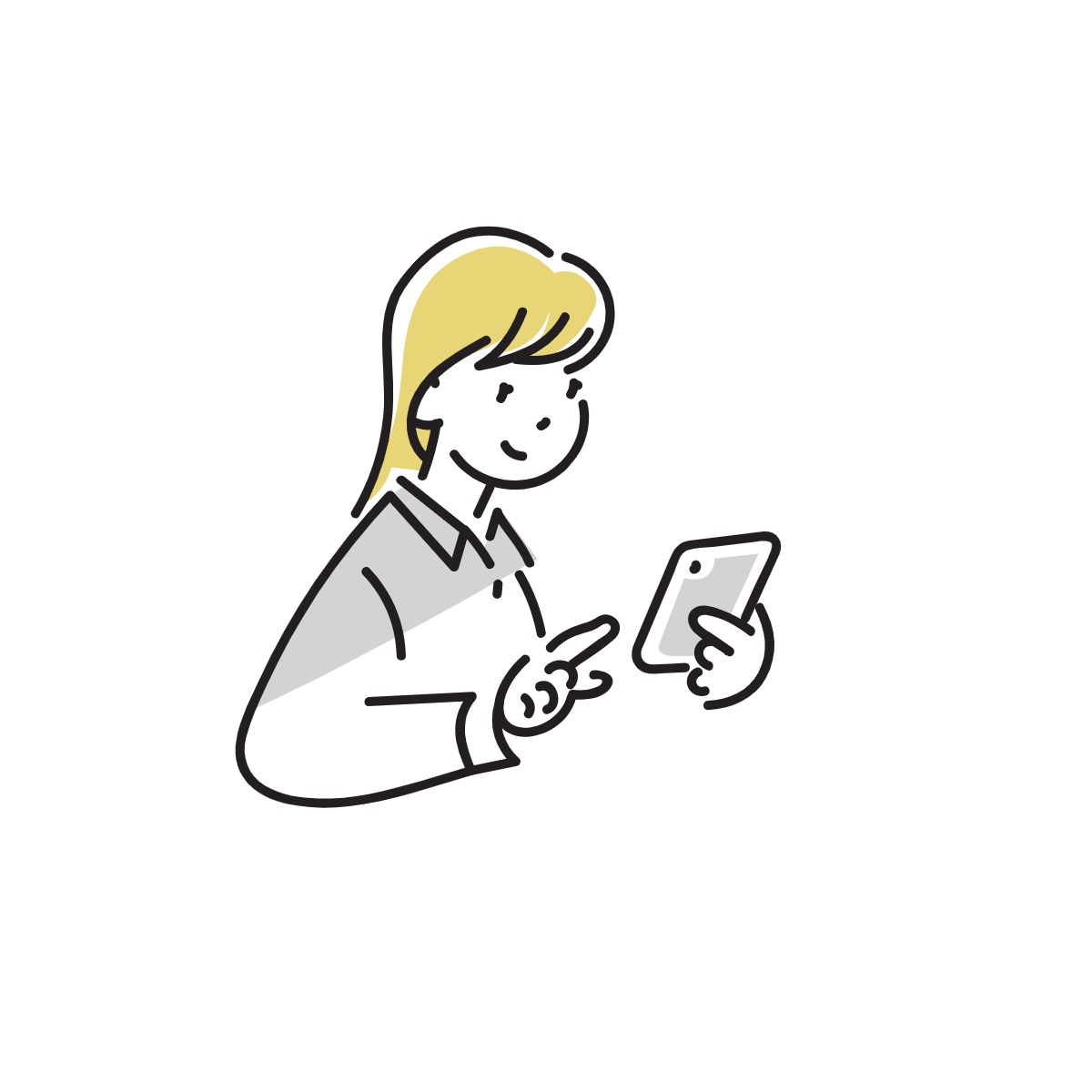
最後まで読めば
クラウドワークスの
メリットとデメリットがわかり
動画編集者の道を
安心して進んでいけます。
1日でも早く案件を受注して
お仕事を始めていきましょう!
クラウドワークスは
クラウドソーシングの中で
最も登録者の多い人気のサイトです。

株式会社クラウドワークス | CrowdWorks, Inc.
初心者向けの案件も多いので
クラウドワークスのメリットを
知らないままだと
あとで
「もっと楽に仕事を始められたな…」
「最初からクラウドワークスを
使っておけば良かったな」
ということにもなってしまいます。
初めてクラウドソーシングを使うまでは
分からないことが多く
不安かもしれませんが
わたしの経験も1つの決め手にして
案件受注まで進んでほしいです!

クラウドソーシングとは?
仕事を発注したい企業・個人が
インターネットを通して
仕事を受けたい人と結びつける
Webサービスです。
企業が専門性の高い人材を雇用するのではなく
特定の業務を外注することで
・コストが抑えられる
・人材を確保の手間がかからない
などのメリットがあります。

一方、仕事を受ける側にもメリットは多く
・仕事を自分の得意分野に絞って選べる
・好きな時間に働ける
・場所を問わず仕事ができる
・チャットやメールのみでやりとりができるため
交通費がかからない
というふうに、
クラウドソーシングは発注側・受注側
双方にとってメリットの多いサービスです◎
クラウドワークスとは?
冒頭でお話しした「クラウドワークス」とは
クラウドソーシングサイトの1つ。
業界トップクラスのユーザー数を誇り
多くの案件が集まるクラウドソーシングです。

https://crowdworks.co.jp/services/
わたしが動画編集で仕事をしたいと思った時
クラウドソーシングについて調べると
どのサイトにも
「国内最大のユーザー数」
「初心者でも使いやすい」
と書いてありました。
「これなら間違いないだろう」
と思い登録しましたが
本来ならもう少し
メリット・デメリットをよく知った上で
使い始めたいところですよね。
これからクラウドワークスを使ってみた感想
をお伝えするので
ぜひ最後まで読んでください。

クラウドワークスのメリット
①案件数が多い
クラウドソーシングの中で
案件数が圧倒的に多いです◎
同じく大手のクラウドソーシング
「ランサーズ」と比較してみましょう。
「動画編集」の案件を検索すると
クラウドワークスは1052件
ランサーズは128件
約8倍の差があります。


②初心者向けの案件が多く応募しやすい
案件数が多いため
初心者向けの案件も
クラウドワークスでは充実しています。
「動画編集 初心者」と検索したところ
224件ヒットしました!

わたしも一番最初の受注は
この初心者向け案件でした。
カット編集、テロップ入力、BGM・効果音挿入の
3ステップのみで完成するものだったので
難しいことはなく納品できました!
また、初心者向けに
・参考動画が添付されている
・マニュアルが用意されている
案件も多いので
安心して仕事に取り組むことができます◎

③サイトがスッキリしていて使いやすい
初めて使うサイトって
どこに何があるか分からず
慣れるまで時間がかかりますよね…
クラウドワークスは
画面の作りがスッキリしているので
初めて使う方でも分かりやすいです◎
動画編集の仕事を探すのも
案件受注〜納品までの
クライアントとのやりとりも
迷うことなくできました。

④アプリがある
クラウドワークスには
アプリがあるので
案件を探す作業や簡単な返信は
スマホで完結することができます◎
パソコンを開かなくてもいいので
出先でパパッと返信したい時や
電車での移動時間に案件を探せるのが
便利で使いやすかったです!

⑤報酬の支払いがスムーズ
銀行口座を登録しておくだけで
納品後は自動的に
報酬の支払いが行われます。
支払いは
「15日締め・月末振り込み」
または
「月末締め・翌月15日振り込み」
のどちらかになります。

仕事をした報酬が、すぐ入金されるので
達成感が感じられて
モチベーションにもつながります◎
動画編集は、一人で地道な作業を行うので
「これでいいのかな…?」
と不安になることもあります。
でも、仕事の成果がすぐに感じられると
「また頑張ろう!」
と前向きな気持ちになり
すぐに次の案件を探していました!

クラウドワークスのデメリット
①競合が多く案件受注までが大変
ユーザー数の多いサイトなので
その分ライバルが多くなります。
案件を獲得するには、実績を見られるので
クラウドワークスに登録したばかりの方は
実績作りまでに苦労するかもしれません。

とはいえ、初心者向けの案件は多いので
きちんとした応募文を用意すれば
「いくつか応募しても全然ダメ…」
ということにはなりません◎
わたしも最初は3件ほど応募して
そのうちの1つを獲得できました。
最初は大変かもしれませんが
実績を貯めながら
新しいスキルも身につけていけば
案件受注もスムーズになり
仕事を広げていけますよ!

②低単価な案件も多い
クラウドワークスに限らず
ほとんどのクラウドソーシングは
誰でも登録できます。
そのため
仕事を発注するクライアントは
クラウドワークスは
素人のワーカーに安く仕事を発注するための場所
という認識になってしまい
案件の中には低単価なものも多いです…

ですが
こちらも実績を貯めていくことで
高単価な案件を受注できます◎
他にも
・編集スピードを上げて時間単価UP
・過去の実績、作品をまとめた動画を作って受注率UP
などを行うことで対策可能です!
編集スピードを上げる方法の1つを
こちらの記事でご紹介しているので
チェックしてみてください↓
まとめ
今回は
クラウドワークスのメリット・デメリット
をお伝えしました。
「クラウドワークスいいかも」と思った方
まずは、クラウドワークスでどんな案件があるのか
チェックしてみてください!
以下のページにアクセスし
検索窓から「動画編集 初心者」と
検索してくださいね↓
1日でも早く案件を受注し
動画編集者として収入を得ましょう!
完全初心者が動画編集を始めて1週間で初収入を得るまでの3ステップ!このやり方を知らないと時間を無駄にするかも…
こんにちは!
動画編集をしているアイナです。
今回は
完全初心者が動画編集を始めて
初収入を得るまでの3ステップを
ご紹介します。
これを実践すれば
早くて1週間で初収入を
得ることが可能です!

「動画編集ソフトを
使いこなすには
時間はかかりそう…」
「仕事にできるレベルって
どのくらいだろう?」
「案件受注までに何をしたらいい?」
このように悩んでいませんか?
わたしも初めて案件に応募するまでは
「中途半端なスキルで
案件に応募するのは不安だな…」
と思っていました。
やってみて分かったことですが
みなさんが思っているほど
初収入を得るまでは難しくないです。

わたしはもともと
YouTubeに動画を上げるため
趣味程度の簡単な動画編集をしていました。
クラウドソーシングサイトで
初心者でもできる案件があることは
知っていましたが
自己流でやっていた動画編集に自信がなく
応募には踏み切れませんでした。
でも、ある日ふと思い立って
簡単な案件に応募してみたたところ
納品までトントン拍子で進み
収入を得ることができました。

そこで、初心者でも仕事にできることを知り
「もっと早く始めたら良かった」
と後悔しました。
一度案件を受注してしまえば
流れがわかっている安心感から
どんどん仕事を広げていけます!
この記事では
わたしの経験も踏まえて
初収入を得るまでの3ステップ
をご紹介します。
最後まで読めば
初心者が案件を受注して
初収入を得るまでの流れがわかり
安心して作業を進めることができます◎
1日でも早く案件を受注して
得た収入で
好きなものを食べたり
欲しかったものを買ったり
快適な生活を送りましょう!
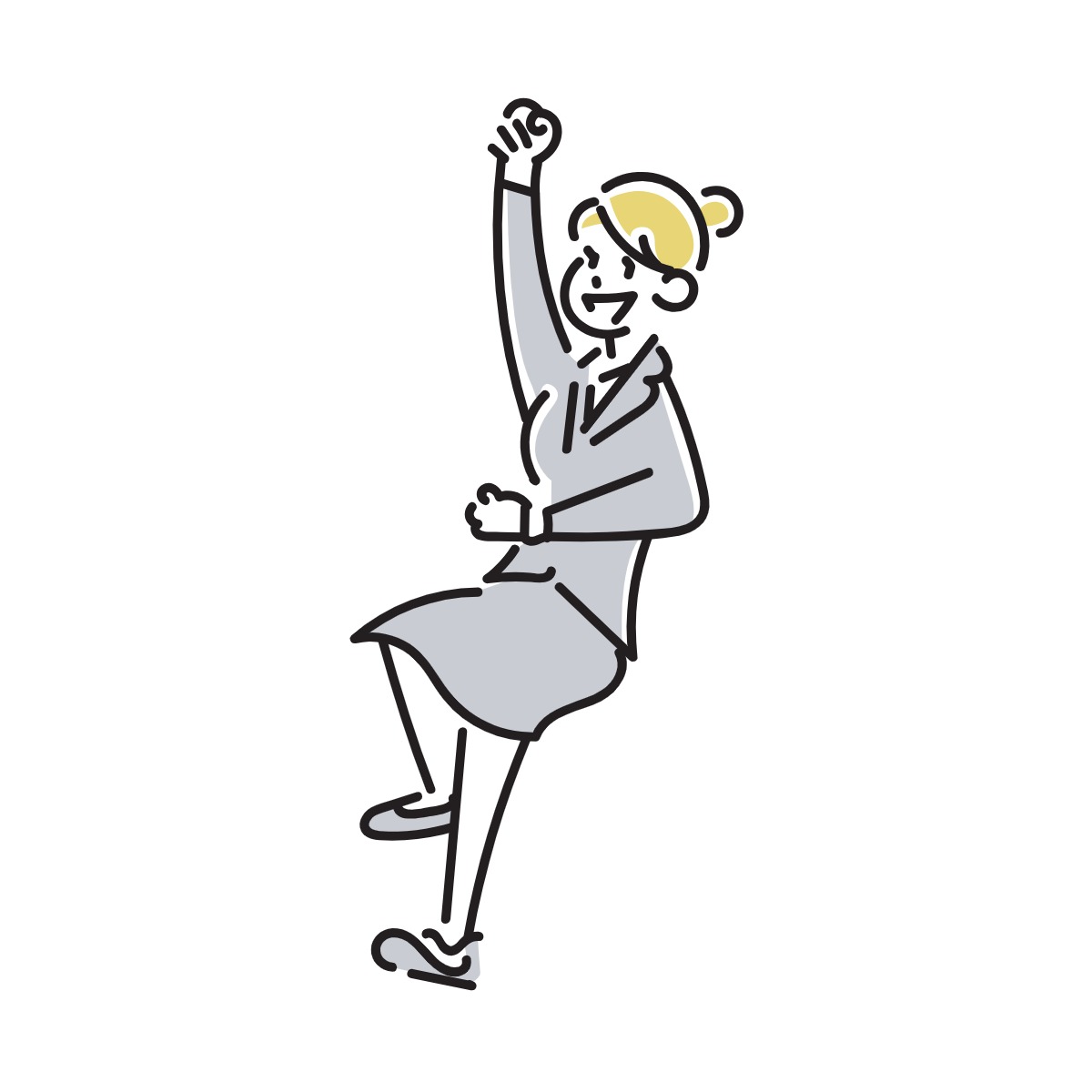
初収入までの流れを知らないと
自分のやっていることに自信がなく
せっかく動画編集スキルを習得しても
収入を得られない…
ということになってしまいます。
初めて案件を受注するまでは
不安なことも多いかもしれませんが
わたしの経験も参考に
安心して動画編集スキルを
身につけてもらえたら嬉しいです。
早速、動画編集を始めていくので
準備に関して不安がある方は
こちらの記事も参考にしてください↓
動画編集で初収入を得るまでの3ステップ
①動画を作る
②初心者向けの案件に応募
③作業して納品
このような流れになります。
具体的に何をするのか
1つずつ見ていきましょう!

①動画を作る
最初は難しいことを考えず
とりあえず動画を作ってみましょう!
クラウドソーシングサイトの
初心者向け案件は
以下3つのスキルができれば
応募できます◎
・カット編集
・テキスト入力
・BGM・効果音の挿入
この3つの習得方法は
こちらの記事でご紹介しています↓
わたしが初めて応募した案件も
この3つで完成するものでした。

編集したい動画があれば
その動画を使って
3つのスキルを試してみましょう!
①要らない部分をカット
②タイトルや説明文を入力
③BGMと効果音を挿入
このように進めてみてください。
「どの動画を編集したらいいかな…」
と迷われている方は
・普段見ているYouTubeや
SNSの動画を参考にする
・案件の募集内容に記載の
参考動画を真似してみる
とやってみるのがいいですね◎

ここで完成した動画は
初めて案件を応募する時に
サンプルとして見せることもできます。
よく募集文に
「ポートフォリオを添付してください」
と書かれていますが
最初は凝ったものでなくて大丈夫です!
わたしも初めて案件に応募した時は
趣味で作った動画を添付しましたが
無事に採用していただけました。

②初心者向けの案件に応募
動画が1本でも完成したら
案件に応募しましょう!
応募する案件で
見ておきたいポイントは
次の3つです。
☆「初心者歓迎」と書いてある
☆3つのスキルだけで完成させらることが記載されている
(カット編集、テキスト入力、BGM・効果音挿入)
☆参考動画が見られる
このような案件だと
初心者でも難しくなく取り組めます!

応募した案件に
必ず採用されるわけではないので
なかなか返信がこない場合は
違う案件に応募しましょう。
お断りの場合
何も返事がないことがほとんどです…!
なかなか仕事ができないのは
時間がもったいないので
時間に余裕のある場合
いくつか同時に応募してみてもいいでしょう。

③作業して納品
受注できたらいよいよ作業して納品します。
クライアントの指示に従って
動画編集を進めていきましょう!
動画が出来上がったら
指定される方法で納品し
問題なければ初収入です◎

1日2時間ほど
時間が取れる方であれば
この3ステップは
1週間程度で達成できます。
途中で停滞してしまうのが
もったいないので
クオリティーは気にしすぎず
スピード重視で進めていきましょう。
初心者のうちは
このように簡単な案件で
実績を貯めていきます。

やっているうちに
次に必要なスキルがわかってくるので
できそうなことから
新しいスキルを身につけましょう。
そのスキルを試したら
最初にやった3ステップと同じように
①動画を作る
②スキルを満たす案件に応募
③作業して納品 → 実績にする
と進めていってください。

これを読んでいる方の中には
「文字にすると簡単そうだけど
やっぱり不安だな…」
と思われるかもしれません。
慣れないことにチャレンジするのは
不安ですよね。
わたしもとても慎重派なので
案件応募までとても時間がかかりました。
今思えば悩んでいる時間が
もったいなかったなと思います。

始めてしまえば
今やるべきことが明確になり
1つずつ片付けていくだけです。
最初のハードルさえ乗り越えれば
気持ちが乗ってきて
どんどん物事が進んでいくので
ぜひ思い切って取り組んでみましょう!
いま感じている不安は
やったことがないから
というのが大きいです…
まずは些細なことからで大丈夫なので
・編集ソフトを立ち上げてみる
・クラウドソーシングサイトを見てみる
など、小さなステップで進めていきましょう。
わたしがいつも使っている
クラウドワークスの案件一覧のページです。
ぜひアクセスしてみてください↓
まとめ
今回は
完全初心者が動画編集を始めて
初収入を得るまでの3ステップを
ご紹介しました。
まずは試しに動画を作ってみましょう!
使用する動画は
今スマホに入っている
日常の動画などで大丈夫です◎
1日でも早く収入を得て
普段使っているものを
少しいいものに変えたり
趣味にもっとお金を使ったり
心に余裕のある生活をしていきましょう。

Premiere Proの動作が重たい時、時間をかけず今すぐ編集画面を軽くする方法4選!「納期に間に合わない」を防いで快適に編集作業ができる!
こんにちは!
動画編集をしているアイナです。
Premiere Proの編集作業中に
「映像がカクついて見にくい」
「動作が重くて作業が進まない…」
と感じたことはありませんか?
今回は
Premiere Proの動作が
重たい時の対処法4選
をお伝えします。

動作が重いと
・テロップの入力に時間がかかる
・プレビュー画面が
カクカクしていて確認できない
など、1つ1つの作業に
とても時間がかかり
イライラしてしまいますよね…
わたしも
締切が迫っている時に
このような状況になると
「今すぐどうにかして!」
と思っていました。

急いでいる時に
・ストレージの空き容量を増やしたり
・時間のかかる対処法を試す
なんてことをしている暇はないはず。
今回お伝えする方法は
手軽で即効性があるため
時間をかけず
今すぐ編集画面を軽くすることができます!
万が一「納期に間に合わない」という
最悪な事態が起こってしまったら
動画クリエイターとしての信用を
失うことにもなりかねません。
ぜひ最後まで読んで
快適に編集作業を進めていきましょう!

動作が重たい時の対処法4選
Premiere Proで
編集画面が重たい時の対処法4選は
こちらです。
①プレビュー画質を落とす
②使用頻度の少ないパネルを閉じる
③メディアキャッシュの削除
④メモリの容量を増やす
簡単で手軽にできるものから順に
説明していきます。

①プレビュー画質を落とす
対処法4選の中で
一番簡単にできる方法です。
たったの2クリックでできるので
「画面が重たいな…」と思ったら
まず試してもらいたいです!
プログラムパネルの右下
「フル画質」と書いてあるタブをクリックすると
プレビューの画質を落とすことができます。
これを1/2や1/4に変更すると
プレビューの動作が軽くなります。
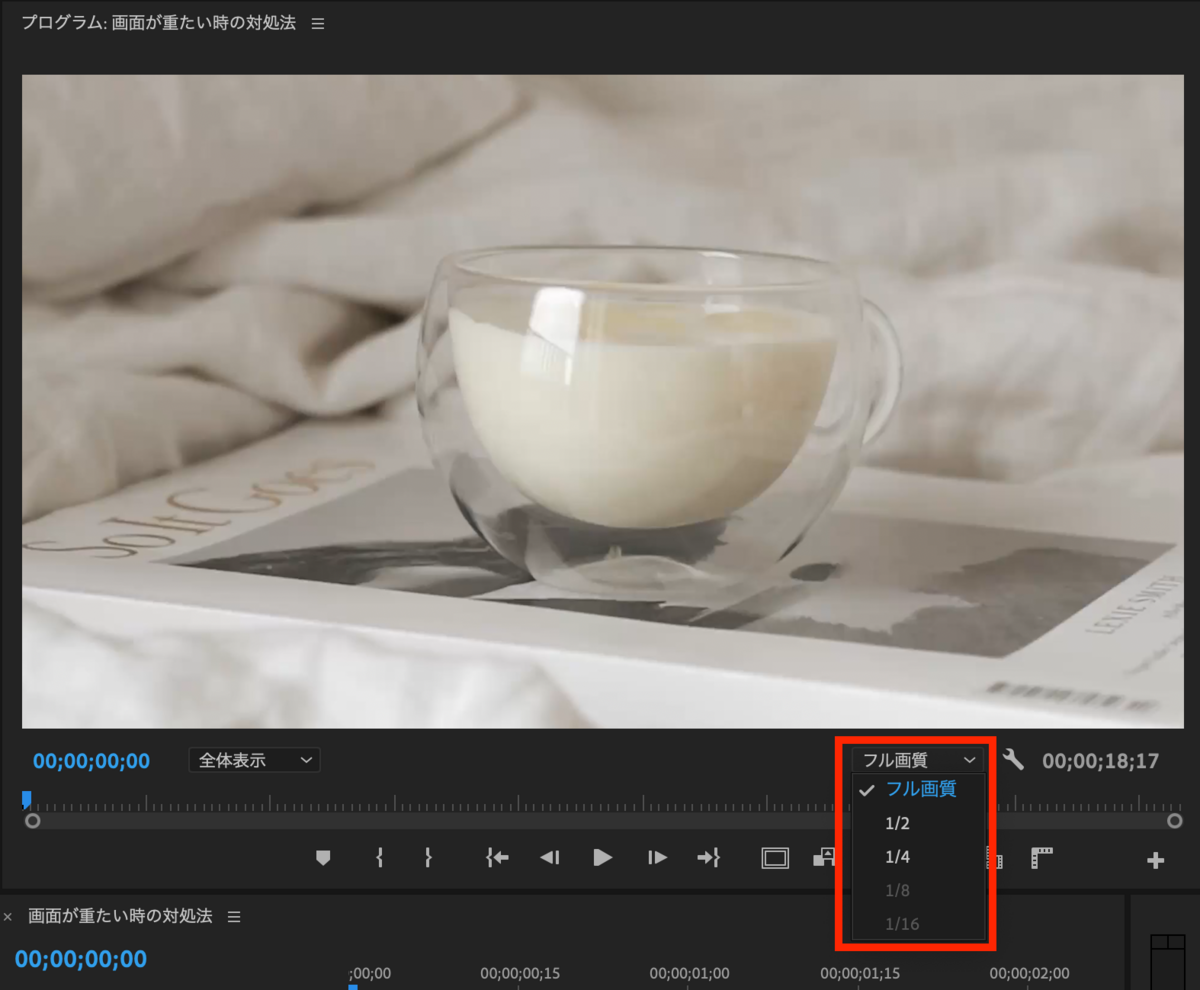
これによって
カットやテロップの作業は
かなり楽になります!
ただし、
色補正などの細かい調整は
低画質では難しいため
必要に応じて
画質を切り替えながら
作業を進めましょう。

②使用頻度の少ないパネルを閉じる
編集作業を続けていると
気づけば
「たくさんのパネルを開いている」
ということはありませんか?
パネルを多く開いていると
その分動作が重くなってしまいます。
そのため
使っていないパネルは閉じましょう。
また、普段から
よく使うパネルだけに絞って
画面をスッキリさせておくのも
大切ですね。

わたしが頻繁に使うのは、こちらの5つ。
・プロジェクト
・エフェクトコントロール
・エッセンシャルグラフィックス
・エフェクト
・Lumetriカラー
それ以外は
画面上部のメニューバー
「ウィンドウ」から
その都度使いたいパネルを
開くようにしています。
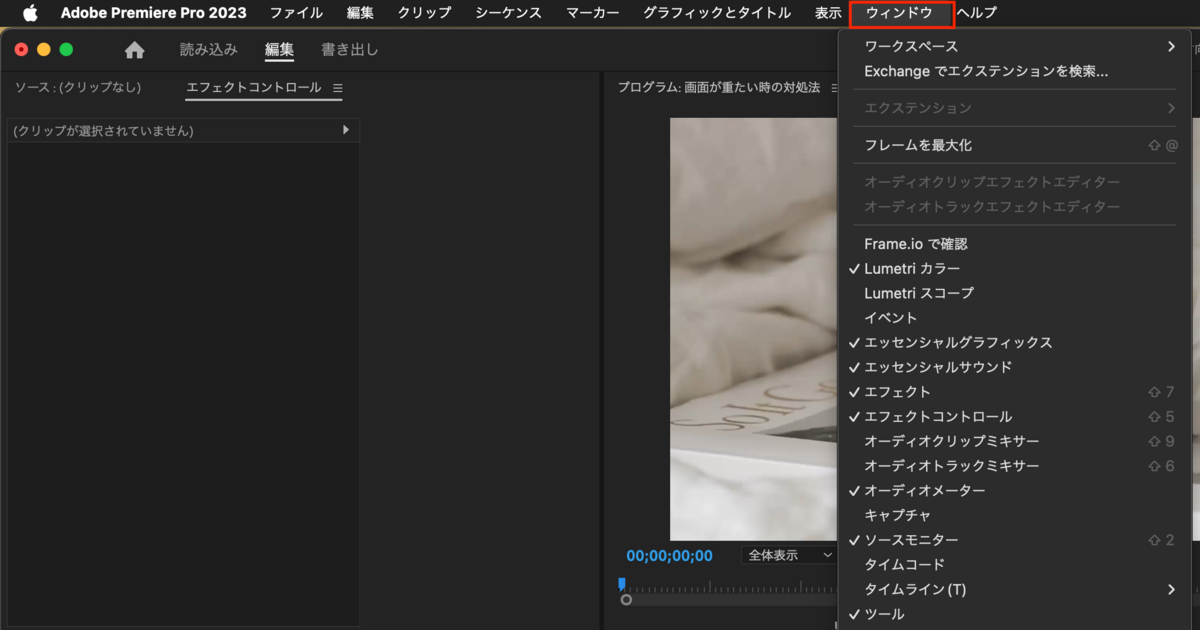
③メディアキャッシュの削除
メディアキャッシュとは
編集素材を素早く処理するためのファイルのこと。
このファイルは
自動で作成されていくため
気付かないうちに
膨大な量になってしまいます…
そこで一度
メディアキャッシュをキレイに消して
パソコンをリフレッシュさせましょう!
すると、動作が軽くなることがあります。
メディアキャッシュは
以下の手順で削除できます。
画面左上の「Adobe Premiere Pro 2023」→
「設定」→「メディアキャッシュ」をクリック。
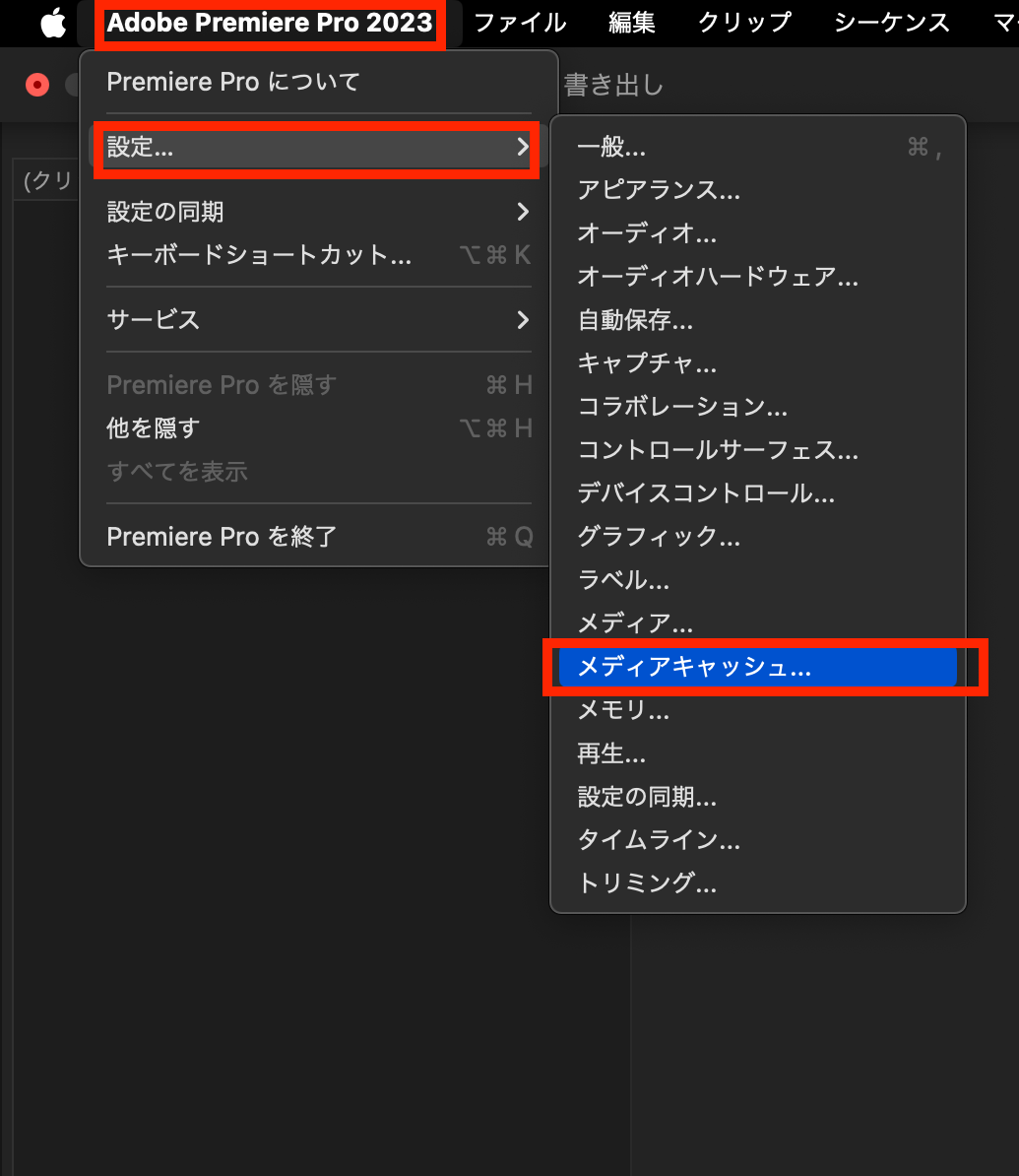
「メディアキャッシュファイルを削除」の右横
「削除」のタブをクリック。
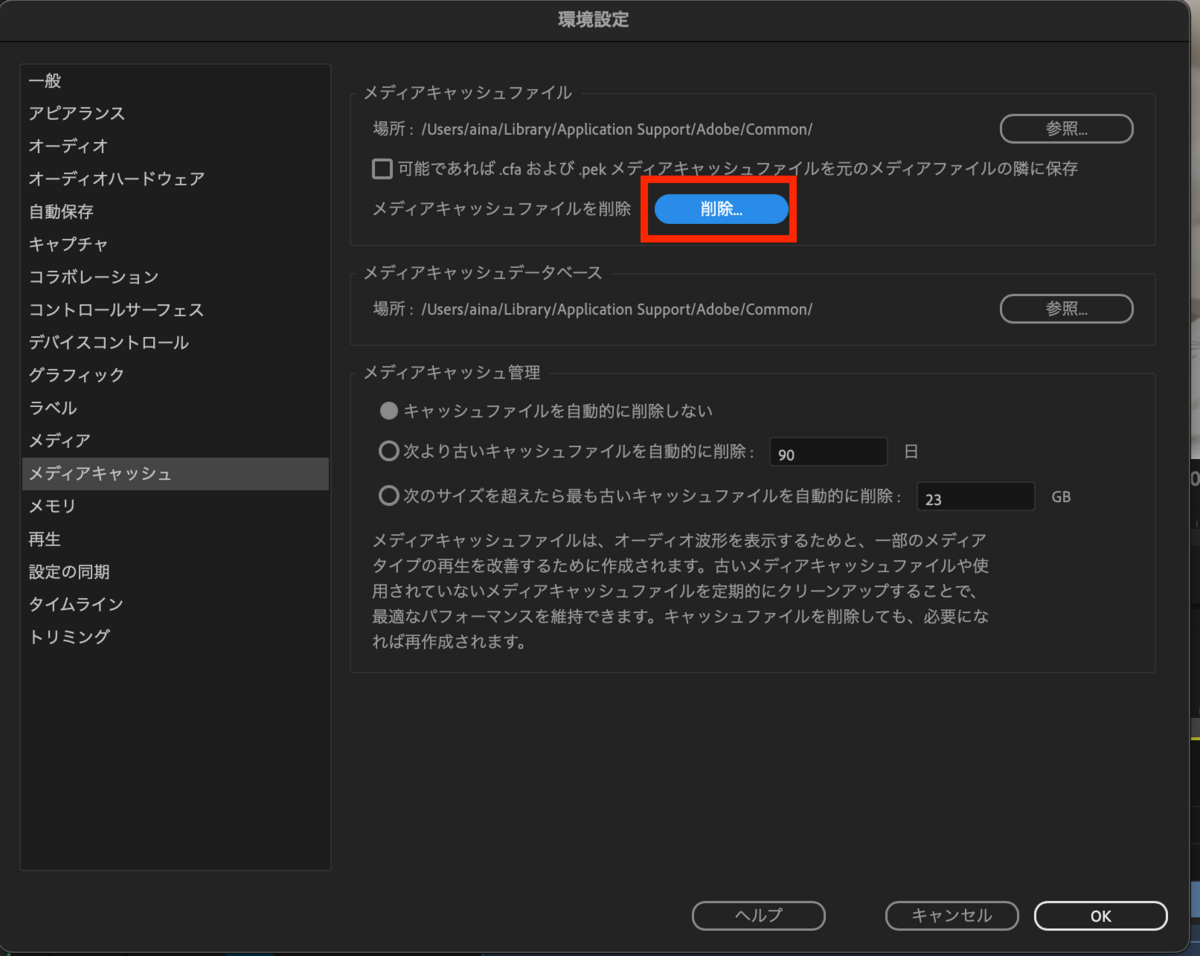
「未使用のメディアキャッシュファイルを削除」
にチェックが入っていることを確認したら
「OK」をクリック。
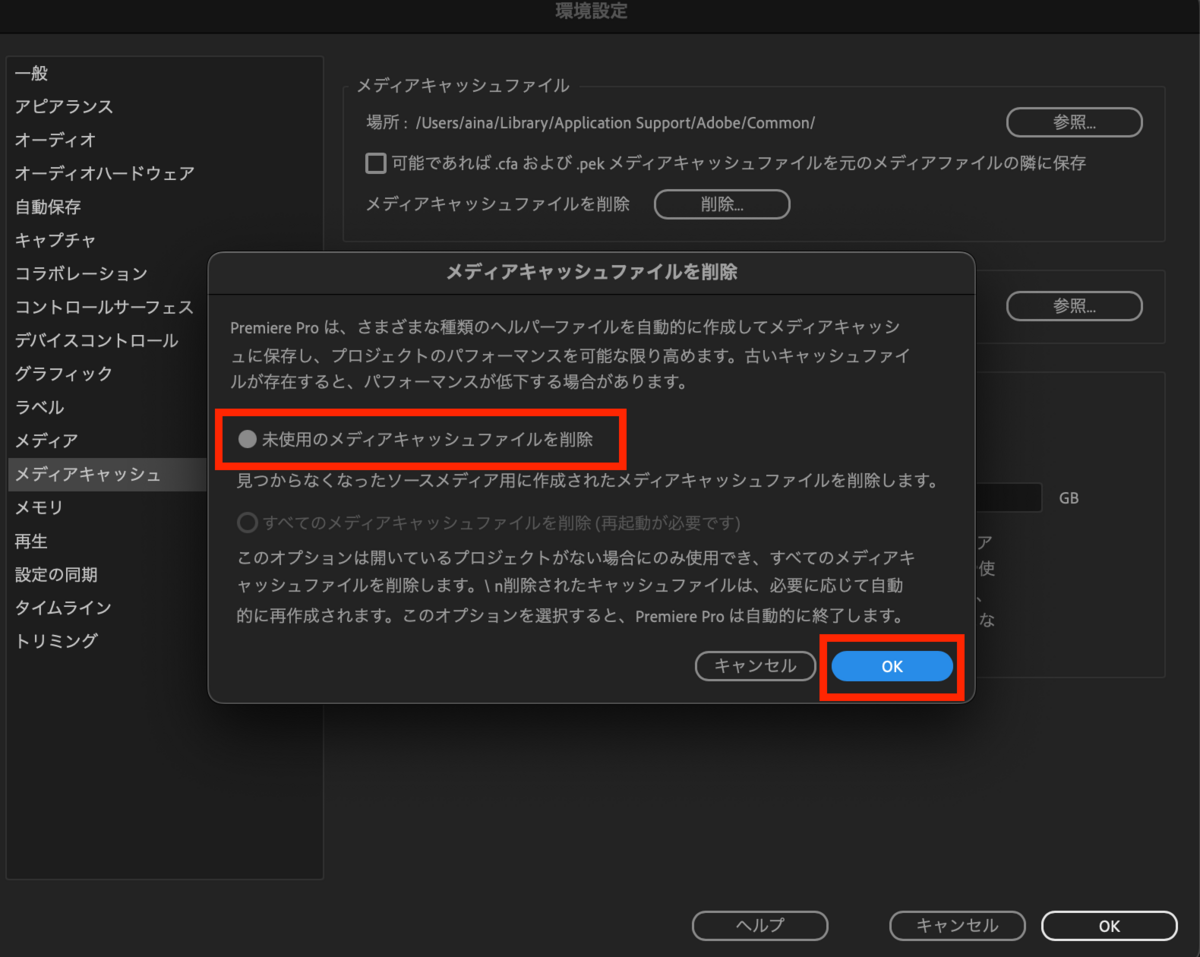
これで自動的に
メディアキャッシュファイルが
削除されます。
④メモリの容量を増やす
メモリとは
PC内の作業机のようなもの
とよく例えられます。
メモリが少ないと
作業机も狭いので
容量の大きい
Premiere Proの動作が
重たくなってしまいます。
そのため
環境設定から
使用できるメモリの量を
増やすことができます。
画面左上の「Adobe Premiere Pro 2023」→
「設定」→「メモリ」をクリック。
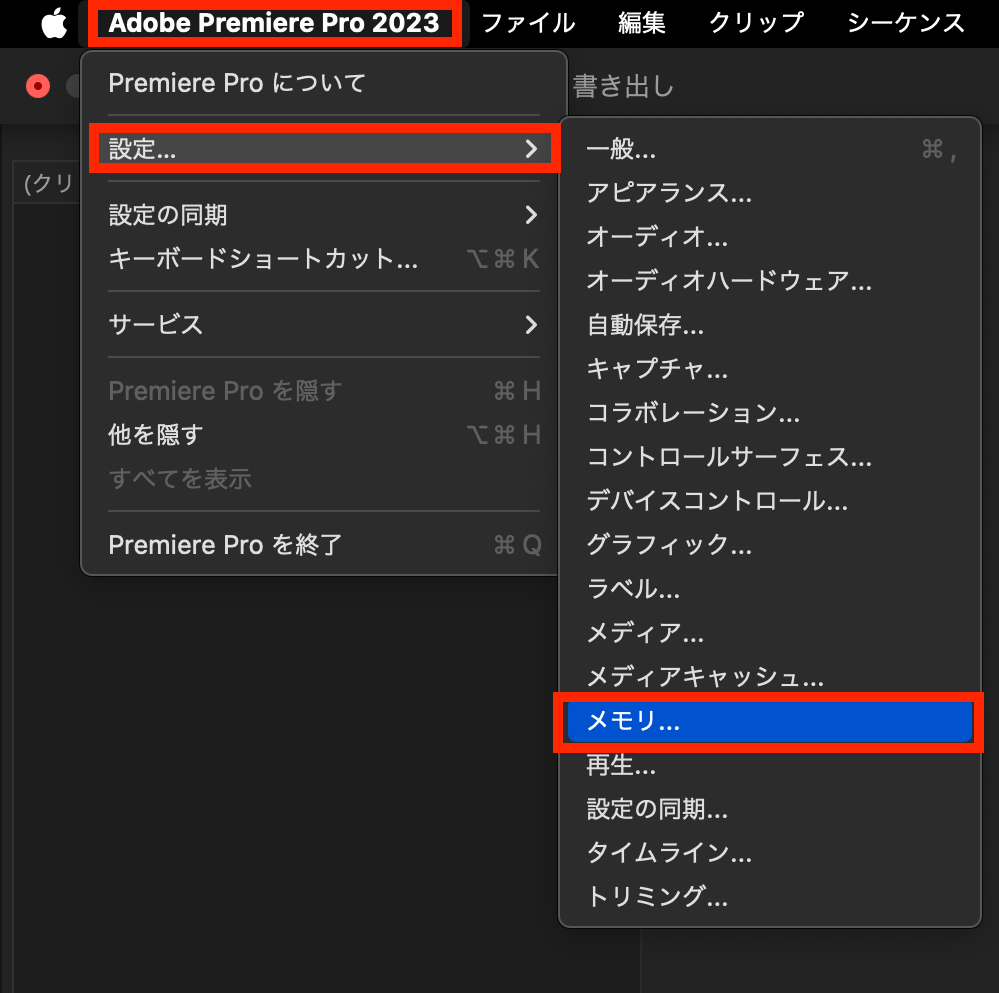
するとこのような画面が表示されるので
「他のアプリケーション用に確保するRAM」
を最小の値に設定し、「OK」をクリック。
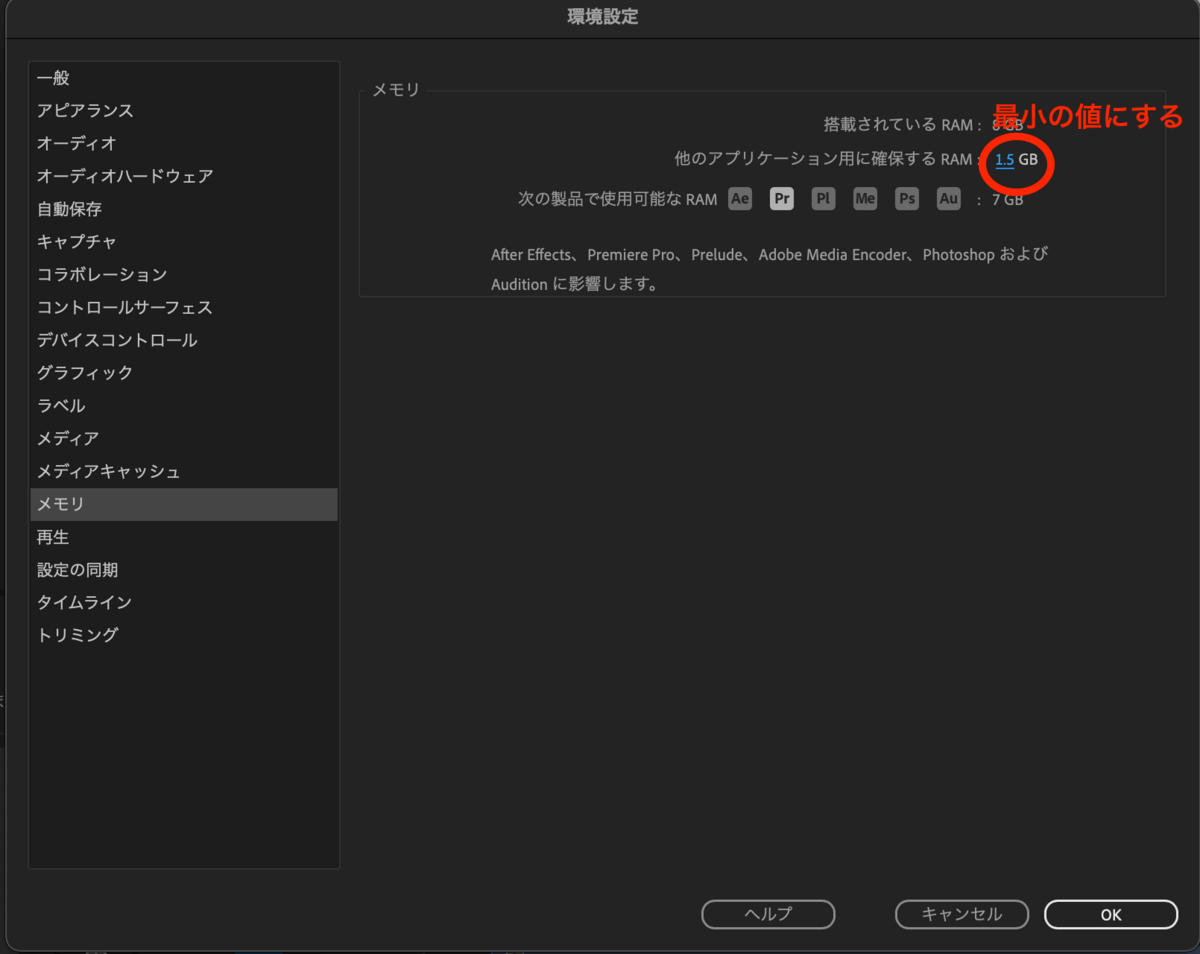
そうすると
Premiere Proに使えるメモリの量が増えて
動作が軽くなります。
最小にできる値は
お持ちのパソコンによって異なりますが
わたしの場合は1.5GBまで下げることができました。
まとめ
今回は
Premiere Proの動作が重たい時
手軽で即効性のある対処法4選
をお伝えしました。
動画編集をしていると
誰もが直面する悩み。
この記事を読んで
編集画面がサクサク動き
快適に作業できていたら
嬉しいです。
一番最初にご紹介した
プレビュー画質を落とす方法は
たったの2クリックでできるので
動作が重くて困っていたら
ぜひ試してくださいね!